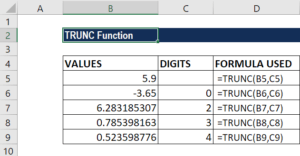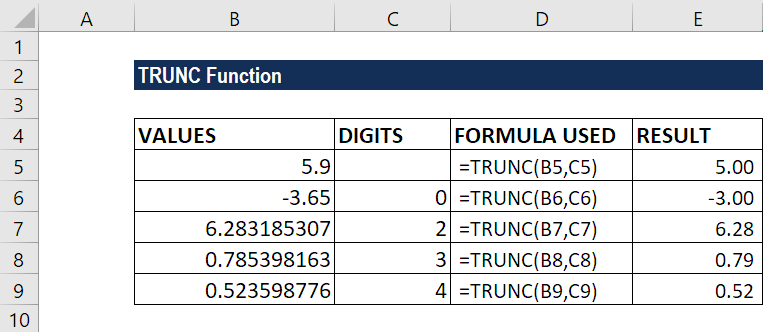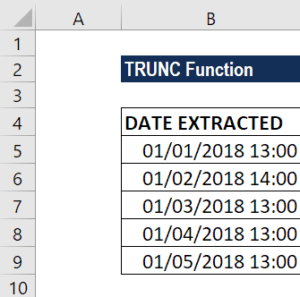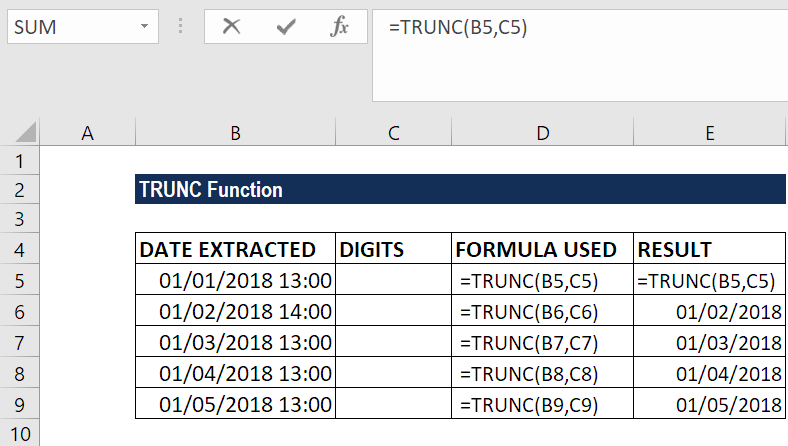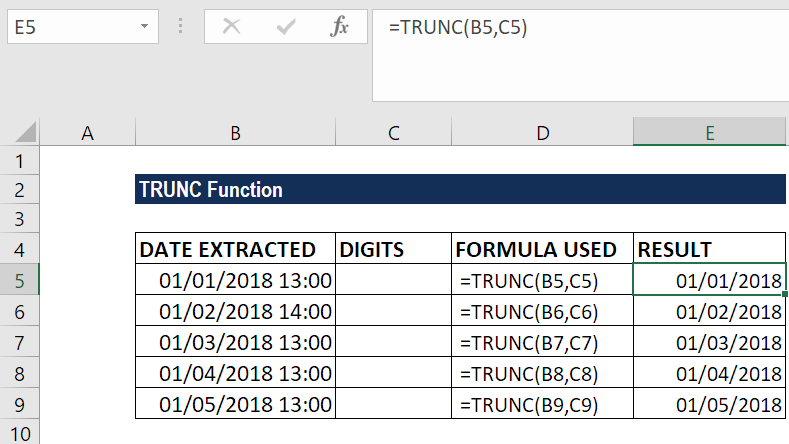¡Bienvenidos a nuestro artículo sobre la función TRUNC! Si alguna vez te has preguntado cómo redondear un número de manera precisa en Excel, estás en el lugar correcto. La función TRUNC es una herramienta esencial que te permitirá recortar los decimales de tus números sin ningún problema. En este artículo, te explicaremos cómo funciona y cómo puedes aprovechar al máximo esta función para tus necesidades de cálculo. Así que prepárate para descubrir cómo utilizar la función TRUNC y darle un toque de precisión a tus datos numéricos en Excel. ¡Comencemos!
Elimina la parte fraccionaria de un número y la convierte en un número entero
Más de 1,8 millones de profesionales utilizan CFI para aprender contabilidad, análisis financiero, modelado y más. Comience con una cuenta gratuita para explorar más de 20 cursos siempre gratuitos y cientos de plantillas financieras y hojas de trucos.
¿Qué es la función TRUNC?
La función TRUNC[1] es una función de Excel para matemáticas y trigonometría. Elimina la parte fraccionaria de un número, truncando así un número a un número entero. Fue introducido en MS Excel 2007.
En el análisis financiero, la función se puede utilizar para reducir un número a cierta precisión. También es útil para extraer fechas de valores de fecha y hora.
fórmula
=TRUNC(número,[num_digits])
La función TRUNC toma los siguientes argumentos:
- número (argumento obligatorio): este es el número que queremos cortar.
- Núm_dígitos (argumento opcional): este es un número que indica la precisión del truncamiento. Si se deja en blanco, se utiliza 0 como valor predeterminado.
Ahora, si el argumento num_digits es:
- Un valor positivo mayor que cero. Indica el número de dígitos a la derecha del punto decimal.
- Igual a cero indica redondeo al número entero más cercano.
- Un valor negativo que es menor que cero. Indica el número de dígitos a la izquierda del punto decimal.
¿Cómo uso la función TRUNC en Excel?
Para comprender el uso de la función TRUNC, consideremos algunos ejemplos:
Ejemplo 1
Supongamos que obtenemos los siguientes datos:
Obtenemos los siguientes resultados:
La función TRUNC no redondea, simplemente trunca un número según lo especificado. La función también se puede utilizar para devolver un número específico de decimales sin redondear utilizando el argumento num_digits. Por ejemplo, =TRUNC(PI(),2) devuelve el valor de Pi truncado a dos decimales, es decir, 3,14, y =TRUNC(PI(),3) devuelve el valor de Pi truncado a tres decimales, es decir, 3,141.
Ejemplo 2
Supongamos que recibimos las siguientes fechas y horas de una fuente externa:
La fórmula para extraer la fecha es:
Obtenemos el resultado a continuación:
A qué debes prestar atención con la función TRUNC
- TRUNC e INT son funciones similares en el sentido de que ambas devuelven la parte entera de un número. La diferencia es que TRUNC simplemente trunca un número, mientras que INT redondea un número hacia abajo.
Sin embargo, para números positivos y cuando TRUNC usa 0 como valor predeterminado para num_digits, ambas funciones devuelven los mismos resultados.
Si los números son negativos, los resultados pueden ser diferentes. =INT(-2.1) devuelve -3 porque INT redondea hacia abajo al entero inferior. =TRUNC(-2.1) devuelve -2.
Haga clic aquí para descargar el archivo Excel de muestra
Recursos adicionales
Gracias por leer la guía de Finanzas sobre la función TRUNC de Excel. Tomarse el tiempo para aprender y dominar estas funciones de Excel acelerará enormemente su análisis financiero. Para obtener más información, consulte estos recursos adicionales de CFI: